Graphics Programs Reference
In-Depth Information
Gehen Sie zu
Datei • Platzieren
. Im
Platzieren
-Dialogfeld
navigieren Sie im oberen Teil zu dem Foto oder der Grafik Ihrer
Wahl. Im unteren Teil des Dialogfeldes finden Sie
Dateityp: Alle
Formate
am PC bzw.
Aktivieren: Alle lesbaren Dokumente
1
.
Illustrator ist ein regelrechter »Allesfresser«. Illustrator kann viele
unterschiedliche Dateiformate interpretieren, also auch platzie-
ren. Haken Sie
Verknüpfen
5
an, lädt Illustrator lediglich eine
Vorschau der Datei. Das Original bleibt unangetastet, steht aber
in Verbindung zu Illustrator. Ändern Sie die Datei, erkennt Illustra-
tor dies und gibt Ihnen die Möglichkeit, diese Änderungen an der
Originaldatei zu aktualisieren. Aber Vorsicht: Soll das platzierte
Bild mitgedruckt werden, muss es später auch als eigenständige
Datei mitgeliefert werden. Siehe auch Abschnitt 3.3, »Dateien mit
Verknüpfungen ausgeben«, weiter unten in diesem Kapitel.
Bei angewählter
Vorlage
4
legt Illustrator das Bild automa-
tisch auf eine eigene abgeschlossene und abgeblendete Ebene
(
Fenster • Ebenen
, siehe auch Kapitel 6, »Ebenen«). Das Bild
ist so beim Nachzeichnen vor versehentlichem Verschieben
geschützt. Der Button
Ersetzen
5
sollte ausgegraut, also nicht
anwählbar sein. Haben Sie in Ihrer Datei jedoch zuvor ein Bild mit
dem
Auswahl-Werkzeug
markiert, könnten Sie hier einen Haken
setzen, damit es durch das neue Bild ersetzt wird. Bestätigen Sie
Ihre Eingaben mit
Platzieren
2
.
Abbildung 3.2
Illustrator akzeptiert viele For-
mate, wenn es ums Platzieren
geht.
G
Abbildung 3.3
Der
Platzieren-Dialog
(hier am Mac)
F
1
2
3
4
5




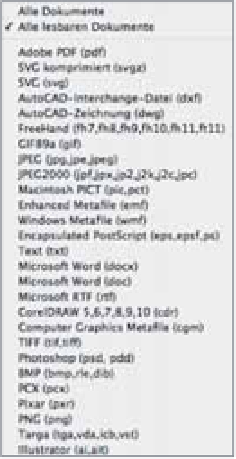





















Search WWH ::

Custom Search